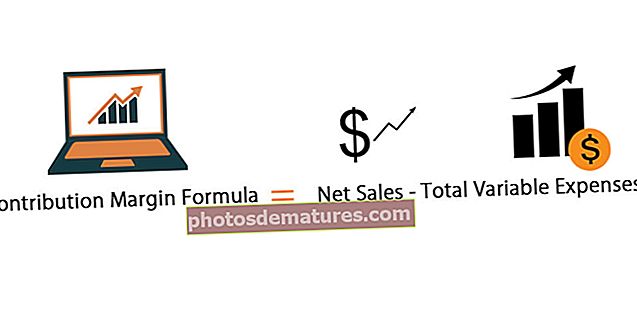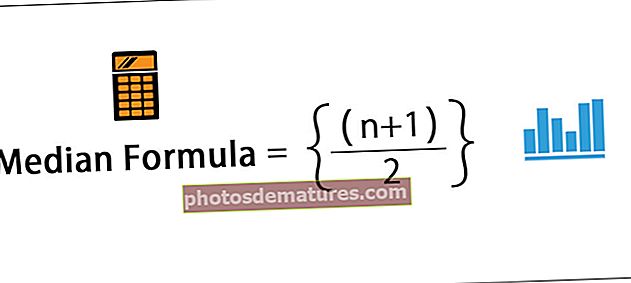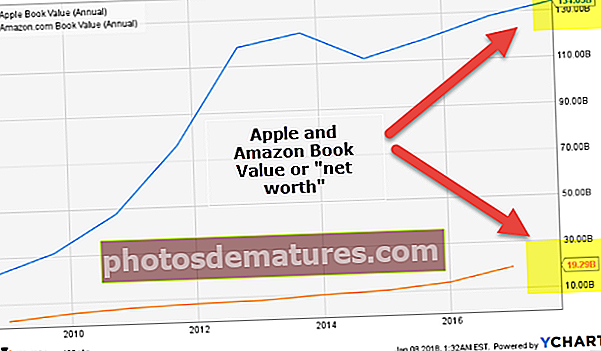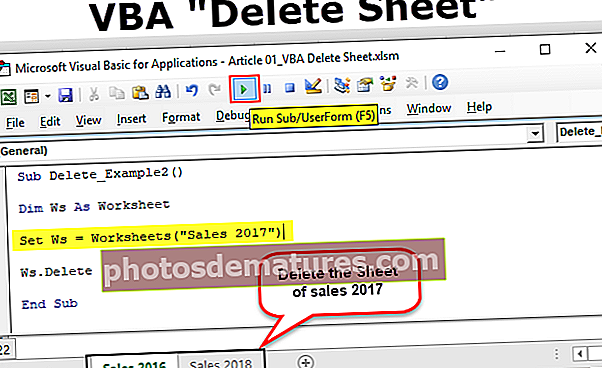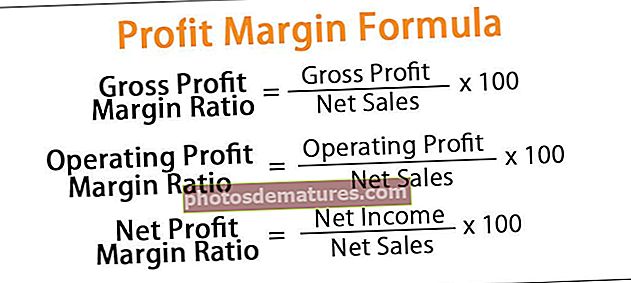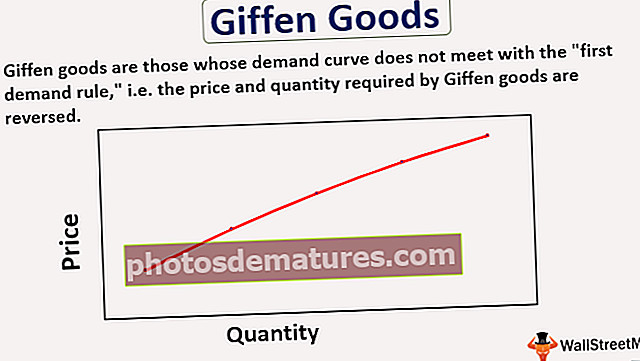Прилагођена листа у програму Екцел | Водич корак по корак за стварање Екцел прилагођене листе
Прилагођене листе се користе у Екцелу за сортирање података на основу корисниковог избора, када сортирамо било који податак који нам обично Екцел пружа опште опције за сортирање од А до З или од високог до малог или повећања или смањења, али можемо креирати сопствене прилагођене листе за сортирање података по жељи, приступ прилагођеним листама током сортирања идите на напредну картицу, а затим у прилагођену листу у опцији поруџбине.
Како створити прилагођену листу у програму Екцел?
Прилагођена листа у програму Екцел једна је од најчешће коришћених функција у програму Екцел. Ово се може користити у свим верзијама програма Екцел. Ова листа је корисна када постоји потреба за ручним уносом истог скупа података на понављајућој основи. Помаже у аутоматском ажурирању података у екцел датотеци.
Научимо како да направимо прилагођену листу у програму Екцел користећи практичне примере -
Пример # 1 - Прилагођена листа креирана ручно у програму Екцел
Корак 1 - Отворите Екцел. Идите на Филе и изаберите Оптионс.

Корак 2 - Изаберите Напредно и кликните на Уреди прилагођене листе.

Корак 3 - Кликните на Нев Лист, а затим на Адд.

Корак 4 -Упишите детаље у оквир за унос листе. Притисните ентер након писања сваког уноса. Кликните на ОК након што напишете све детаље.

Корак 5 - Кликните ок.

Корак 6 - Идите на екцел датотеку. Унесите само име са листе уноса.

Корак 7 - Превуците из првог уноса извршеног у екцел датотеци.

Детаљи се сада аутоматски ажурирају, без потребе за ручним уносом у Екцел датотеку. Ово је пример прилагођене листе коју је ручно креирао корисник у екцелу.

Дане у седмици не треба ручно креирати на Екцеловој прилагођеној листи. Чак и ако се унесе први дан у недељи. 
Затим се повуче прва ћелија за унос, остали дани у недељи се аутоматски попуњавају. Ова листа већ постоји у програму Екцел и корисник је не може избрисати.

Месеци у години постоје и у програму Екцел. Није потребно ручно правити листу за дане у месецу у програму Екцел.
Напиши име месеца у ћелију и превуци ту ћелију. Назив месеца се аутоматски попуњава.

Ручно креиран списак корисника сада је видљив на Екцеловим прилагођеним листама. За брисање ручно направљене листе можете кликнути на Делете.

Листа се може креирати хоризонтално или вертикално.

Пример # 2 - Направите листу у различитим листовима
Листе се такође могу креирати на другом листу.
Корак 1 - Унесите детаље у нови лист.

Корак 2 -Идите на нову листу. Кликните на Адд, затим на Арров.

Корак 3 -Прилагођена листа у Екцелу се попуњава. Изаберите ново унете детаље. Знак долара и тачке са зарезом аутоматски се креира. Нема потребе за ручним креирањем ових знакова.

Корак 4 -Кликните на импорт, а затим двапут кликните на ок.

Корак 5 -Идите на други лист. Укуцајте име са листе уноса и повуците ћелију из првог уноса.

Ову листу можете видети на другом листу.

Корисник не уноси зарез. Зарез се аутоматски креира у дијалогу прилагођених листа.

Белешка: Горе наведени примери урађени су у програму Екцел 2013. Идите на Датотека --- опције --- напредно-уредите прилагођену листу и следите исте кораке као и горе у програму Екцел 2007. АЛАТИ - ОПЦИЈЕ - ПРИЛАГОЂЕНА ЛИСТА и следите исте кораке као горе за рад у програму Екцел 2003.
Ствари које треба запамтити
- Избегавајте стварање листе која већ постоји; на пример, дани у недељи, месеци у години.
- Запамтите први унос креиран током припреме листе.
- Не држите дугачке реченице на списку. Прилагођена листа у Екцелу помаже у прикупљању података и креирању извештаја.
- Уноси на листи могу се мењати или брисати према жељи корисника.